المقدمة
يصف هذا المستند متطلبات الإعداد ل Backup و Restore الميزات في CUCM من Graphic User Interface (GUI).
المتطلبات الأساسية
المتطلبات
توصي Cisco بمعرفة الموضوعات التالية:
Cisco Unified Communications ManagerSecure File Transfer Protocol (SFTP)
المكونات المستخدمة
تستند المعلومات الواردة في هذا المستند إلى إصدارات البرامج التالية:
Cisco Unified Communications Manager الإصدار 10.5.2.15900-8
تم إنشاء المعلومات الواردة في هذا المستند من الأجهزة الموجودة في بيئة معملية خاصة. بدأت جميع الأجهزة المُستخدمة في هذا المستند بتكوين ممسوح (افتراضي). إذا كانت شبكتك قيد التشغيل، فتأكد من فهمك للتأثير المحتمل لأي أمر.
معلومات أساسية
يعرض الأمر Disaster Recovery System (DRS)التي يمكن استدعاؤها من إدارة CUCM، توفر قدرات كاملة للنسخ الاحتياطي للبيانات واستعادتها لجميع الخوادم في المجموعة. تتيح أداة إسترداد البيانات (DRS) عمليات النسخ الاحتياطي للبيانات التي تتم جدولتها بشكل منتظم أو التي يتم استدعاؤها من قبل المستخدم.
تستعيد DRS المعلمات الخاصة بها (جهاز النسخ الاحتياطي ومعلمات الجدول) كجزء من النسخ الاحتياطي/الاستعادة للنظام الأساسي. تقوم دائرة الاستعلام والأمن بعمل نسخ إحتياطية من drfDevice.xml و drfSchedule.xml ملفات. عند إستعادة الخادم باستخدام هذه الملفات، لا حاجة إلى إعادة تكوين جهاز النسخ الاحتياطي DRS وجدولته.
يعرض الأمر Disaster Recovery System تتضمن هذه الإمكانات:
- واجهة مستخدم لإجراء مهام النسخ الاحتياطي والاستعادة
- بنية نظام موزعة مزودة بوظائف النسخ الاحتياطي والاستعادة
- النسخ الاحتياطية المجدولة
- عمليات نسخ إحتياطي للأرشفة إلى محرك أقراص أشرطة مادية أو خادم SFTP عن بعد
يعرض الأمر Disaster Recovery System يحتوي على دالتين رئيسيتين، Master Agent (MA) و Local Agent (LA).
يعرض الأمر Master Agent يقوم بتنسيق نشاط النسخ الاحتياطي والاستعادة مع Local Agents. يقوم النظام تلقائيا بتنشيط Master Agent و Local Agent على كافة العقد في نظام المجموعة.
(يتضمن هذا عقد CUCM و Cisco Instant Messaging & Presence (IM&P) يتعين على الخوادم) الوفاء بهذه المتطلبات:
ملاحظة: لإعادة إنشاء شهادات IPSec و TOMCAT، أستخدم الإجراء لإعادة إنشاء الشهادات في CUCM
- تأكد من اكتمال إعداد النسخ المتماثل لقاعدة البيانات ولا يظهر أي أخطاء أو عدم تطابق من خادم CUCM Publisher وخوادم IM&P Publisher.
يجب أن تغطي إعدادات خادم SFTP المتطلبات التالية:
- تتوفر بيانات اعتماد تسجيل الدخول
- يجب أن يكون الوصول إليه من خادم CUCM
- يتم تضمين الملفات في المسار المحدد عند إجراء الاستعادة
التكوين
النسخ الاحتياطي
يعرض الأمر Disaster Recovery System يقوم بإجراء نسخ إحتياطي على مستوى المجموعة، مما يعني أنه يجمع عمليات نسخ إحتياطي لجميع الخوادم الموجودة في مجموعة CUCM إلى موقع مركزي ويقوم بأرشفة بيانات النسخ الاحتياطي إلى جهاز التخزين المادي.
الخطوة 1. لإنشاء أجهزة نسخ إحتياطي يتم حفظ البيانات عليها، انتقل إلى Disaster Recovery System > Backup > Backup Device.
الخطوة 2. تحديد Add New؛ تحديد Backup Device Name وأدخل قيم SFTP. Save
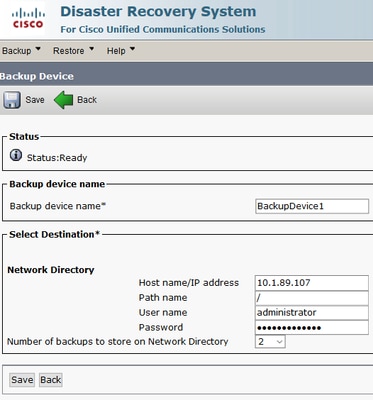
الخطوة 3. قم بإنشاء جداول النسخ الاحتياطي وتحريرها لإجراء نسخ إحتياطي للبيانات. انتقل إلى Backup > Scheduler.
الخطوة 4. تحديد a Schedule Name. حدد Devicee Name وتحقق من Features بناء على السيناريو الخاص بك.
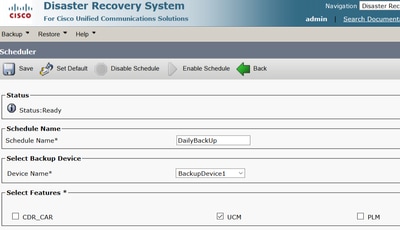
الخطوة 5. قم بتكوين عملية نسخ إحتياطي مجدولة استنادا إلى السيناريو الخاص بك.
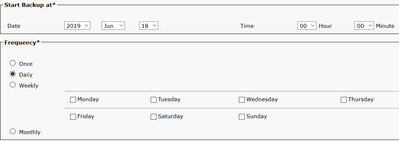
الخطوة 6. تحديد Save ولاحظ التحذير كما هو موضح في الصورة. تحديد OK من أجل المضي قدما.

الخطوة 7. مرة واحدة Backup Schedule تم الإنشاء، حدد Enable Schedule .
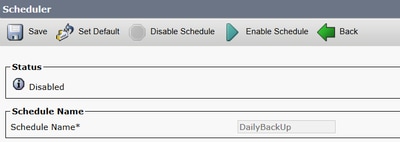
الخطوة 8. انتظر حتى يتم تغيير الحالة إلى Enabled.
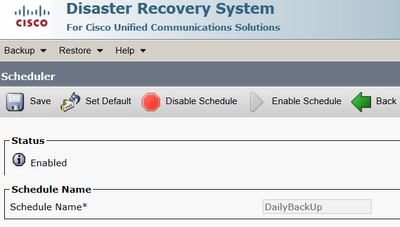
الخطوة 9. إذا كان النسخ الاحتياطي اليدوي مطلوبا، انتقل إلى Backup > Manual Backup.
الخطوة 10. حدد Device Name وتحقق من Features بناء على السيناريو الخاص بك.
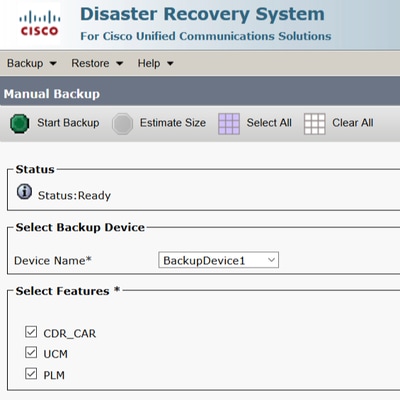
الخطوة 11. تحديد Start Backup ويتم عرض العملية قيد التقدم.
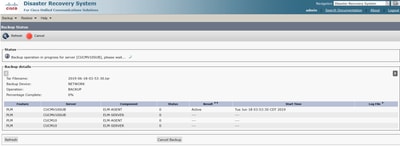
الخطوة 12. عند اكتمال النسخ الاحتياطي اليدوي، يتم عرض رسالة الإكمال.
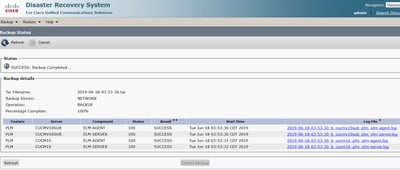
الخطوة 13. لتقدير حجم ملف tar للنسخ الاحتياطي الذي يستخدمه جهاز SFTP، حدد Estimate Size.
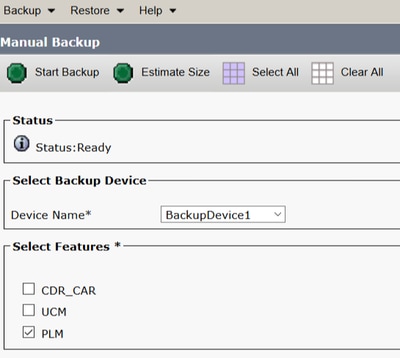
الخطوة 14. يتم عرض حجم التقدير كما هو موضح في الصورة
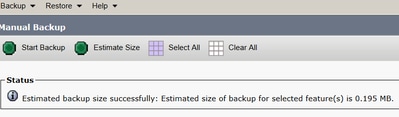
ملاحظة: يتم حساب وظيفة "حجم التقدير" استنادا إلى عمليات النسخ الاحتياطي الناجحة السابقة ويمكن أن تختلف في حالة تغيير التكوين منذ آخر عملية نسخ إحتياطي.
الخطوة 15. للتحقق من حالة النسخ الاحتياطي أثناء تشغيل النسخ الاحتياطي، انتقل إلى Backup > Backup Status.
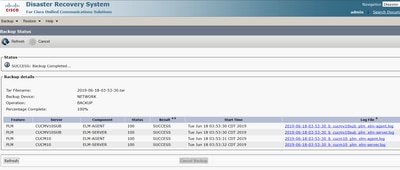
الخطوة 16. للاطلاع على إجراءات النسخ الاحتياطي التي يتم تنفيذها في النظام، انتقل إلى Backup > History.
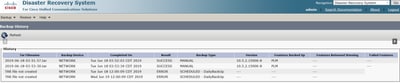
إستعادة
عمليات إسترداد بيانات DRS بشكل رئيسي drfDevice.xml و drfSchedule.xml ملفات. ومع ذلك، عند إجراء عملية إستعادة بيانات نظام، يمكنك إختيار العقد التي تحتاج إلى استعادتها في نظام المجموعة.
ملاحظة: يجب تكوين جهاز النسخ الاحتياطي (خادم SFTP) بالفعل من أجل إسترداد ملفات tar منه واستعادة النظام باستخدام هذه الملفات.
الخطوة 1. انتقل إلى Disaster Recovery System > Restore > Restore Wizard.
الخطوة 2. حدد Device Name التي تخزن ملف النسخة الاحتياطية المطلوب إستخدامه للاستعادة. تحديد Next.
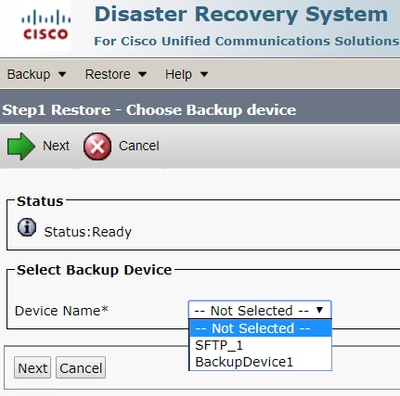
الخطوة 3. حدد Backup File من القائمة المعروضة للملفات المتاحة كما هو موضح في الصورة. يجب أن يتضمن ملف النسخ الاحتياطي المحدد المعلومات المراد استعادتها.

الخطوة 4. من قائمة الميزات المتاحة، حدد الميزة التي تريد استعادتها.
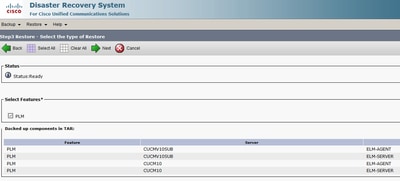
الخطوة 5. حدد العقد التي سيتم تطبيق الاستعادة فيها.
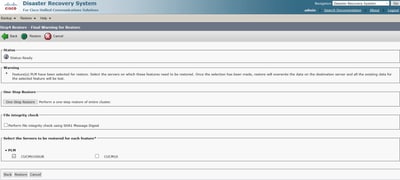
ملاحظة: تسمح ميزة "الاستعادة من خطوة واحدة" باستعادة نظام المجموعة بالكامل إذا كان Publisher قد تم إعادة بنائه بالفعل أو تم تثبيته من جديد. لا يكون هذا الخيار مرئيا إلا إذا كان ملف النسخ الاحتياطي المحدد للاستعادة هو ملف النسخ الاحتياطي لنظام المجموعة، وتتضمن الميزات المختارة للاستعادة الميزة (الميزات) التي تم تسجيلها مع عقد الناشر والمشترك على حد سواء.
الخطوة 6. تحديد Restore لبدء العملية وتحديث حالة الاستعادة.
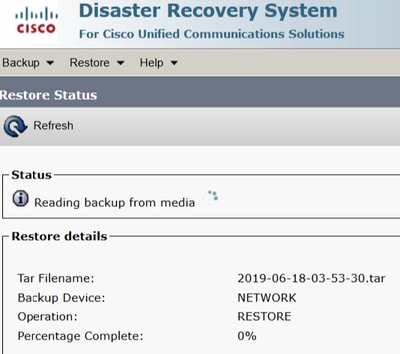
الخطوة 7. للتحقق من حالة الاستعادة، انتقل إلى Restore > Current Status.
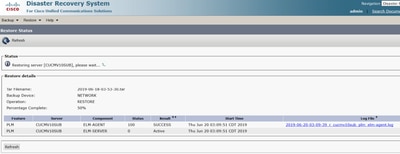
الخطوة 8. Restore Status تغييرات على SUCCESS عند الاكتمال.
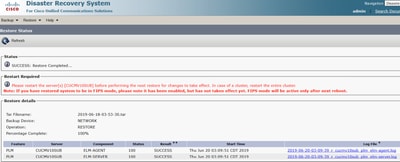
الخطوة 9. لكي تصبح التغييرات نافذة المفعول، يجب إعادة تشغيل النظام.
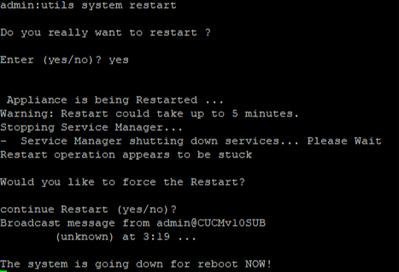
تلميح: إستخدام إجراء مدعوم لإعادة تشغيل إيقاف تشغيل النظام أو إعادة تشغيله
الخطوة 10. للاطلاع على إجراءات الاستعادة التي تم تنفيذها في النظام، انتقل إلى Restore > History.

استكشاف الأخطاء وإصلاحها
يوفر هذا القسم معلومات لاستكشاف أخطاء التكوين وإصلاحها.
يجب أن يفي قطاع CUCM (والذي يتضمن عقد CUCM وخوادم المراسلة الفورية والحضور (IM&P) من Cisco) بهذه المتطلبات:
ملاحظة: لإعادة إنشاء شهادات IPSec و TOMCAT، أستخدم الإجراء لإعادة إنشاء الشهادات في CUCM
- تأكد من اكتمال إعداد النسخ المتماثل لقاعدة البيانات ولا يظهر أي أخطاء أو عدم تطابق من خادم CUCM Publisher وخوادم IM&P Publisher.
- التحقق من إمكانية الوصول بين الخوادم وخادم SFTP.
- تحقق من مصادقة كافة الخوادم الموجودة في نظام المجموعة باستخدام الأمر
show network cluster.
عند الإبلاغ عن حالات فشل النسخ الاحتياطي أو الاستعادة وطلب مزيد من المساعدة، يجب تجميع هذه المجموعة من السجلات ومشاركتها مع مركز المساعدة التقنية (TAC):
- سجلات DRF الرئيسية من Cisco
- سجلات DRF المحلية من Cisco
- سجلات الفشل من صفحة الحالة الحالية ل DRF
- الطابع الزمني للإصدار
معلومات ذات صلة
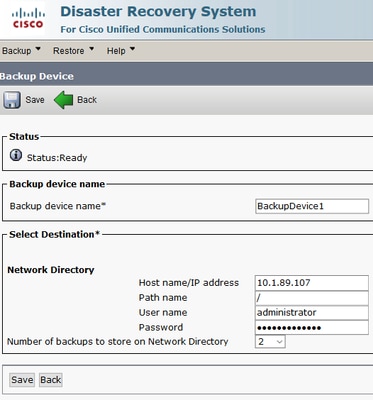
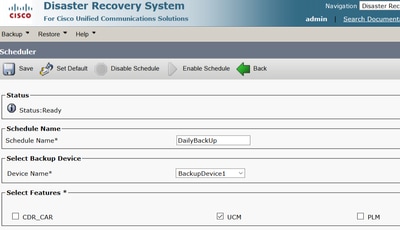
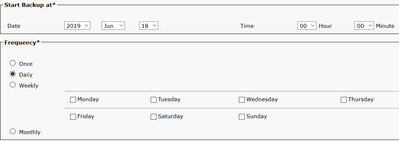

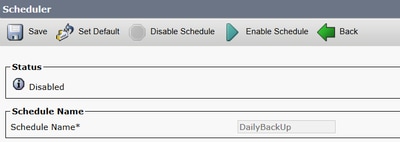
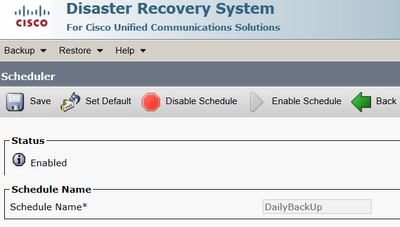
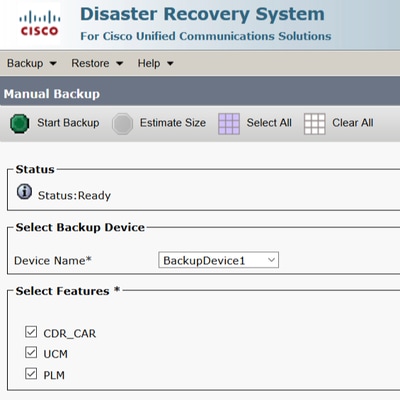
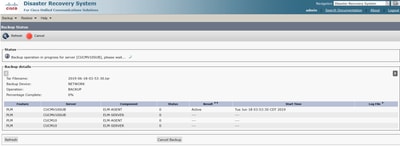
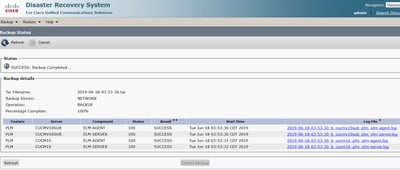
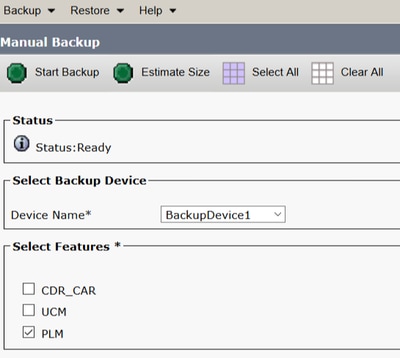
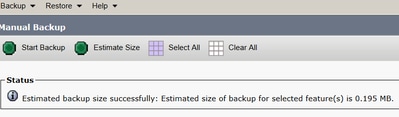
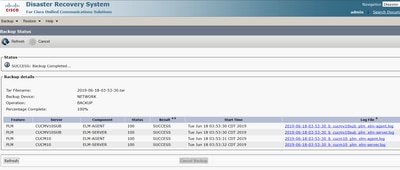
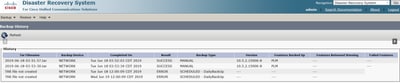
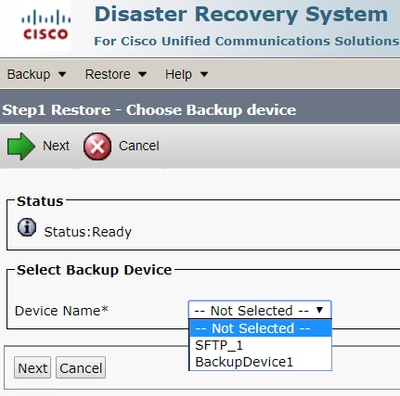

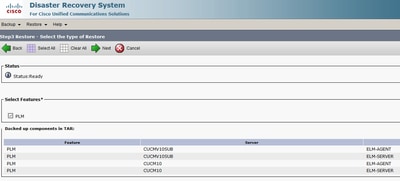
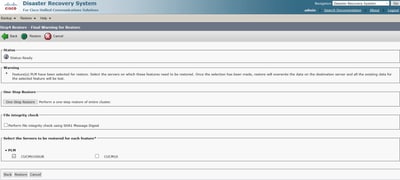
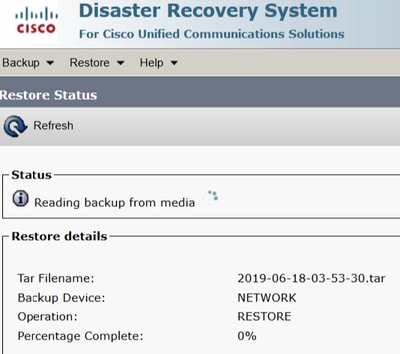
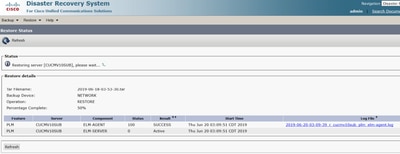
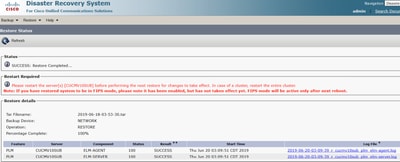
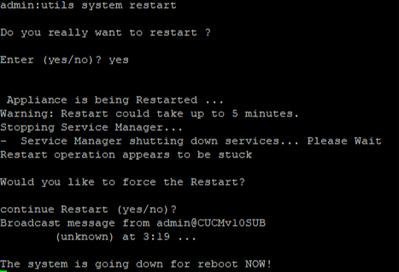

 التعليقات
التعليقات